如何设置 win11 麦克风权限?在 win11 系统中使用麦克风,需要开启相应的权限才能正常使用。为了解决这个问题,php小编草莓将详细介绍 win11 设置麦克风权限的方法。请继续阅读本文,了解如何在您的设备上轻松配置麦克风权限,确保其正常工作。
1、点击下方任务栏中的开始。
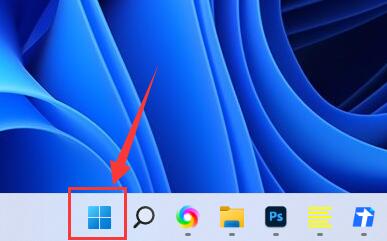
2、选择菜单选项列表中的"设置"打开。
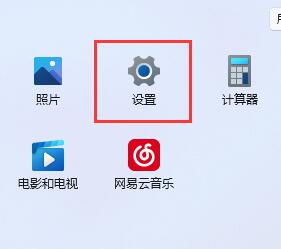
3、进入新界面后,点击左侧中的"隐私和安全性"选项。

4、然后找到右侧中的"麦克风访问权限",将其开关按钮打开。
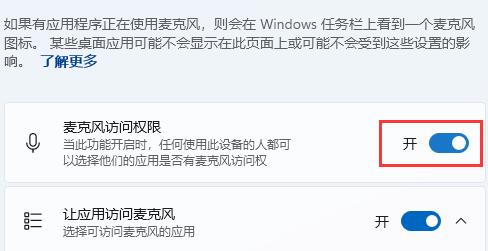
5、还可以在其中对单独的应用程序进行修改,根据个人需求进行设置。
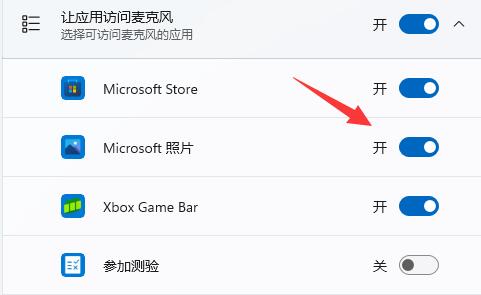
以上就是Win11怎么设置麦克风权限 Win11设置麦克风权限方法的详细内容,更多请关注php中文网其它相关文章!

每个人都需要一台速度更快、更稳定的 PC。随着时间的推移,垃圾文件、旧注册表数据和不必要的后台进程会占用资源并降低性能。幸运的是,许多工具可以让 Windows 保持平稳运行。

Copyright 2014-2025 https://www.php.cn/ All Rights Reserved | php.cn | 湘ICP备2023035733号